كيفية تنزيل وتثبيت وحدة التحكم الصوتية Realtek على نظام التشغيل Windows 10/11 - TechCult
منوعات / / October 17, 2023
في بعض الأحيان يتعلق الأمر كله بالضبط الدقيق وإجراء تعديلات دقيقة على الصوت مما يضيف ثراءً إليه. إحدى الأدوات التي تفتح الباب أمام الكمال الصوتي هي وحدة التحكم الصوتية Realtek. ربما لاحظت ظهور نافذة Realtek HD Audio Manager المنبثقة على الشاشة عند توصيل سماعة الرأس بالكمبيوتر. ومع ذلك، إذا كانت مفقودة أو لم تتمكن من فتحها، فيمكنك تنزيل إصدارها المتقدم، Realtek Audio Console على جهاز الكمبيوتر الذي يعمل بنظام Windows 10/11.

ما هي وحدة التحكم الصوتية Realtek وكيفية تنزيلها؟
Realtek Audio Console، المعروف أيضًا باسم Realtek Audio Control، هو تطبيق برمجي مصمم لتزويد المستخدمين بالتحكم المتقدم في إعدادات وتكوينات الصوت بجهاز الكمبيوتر الخاص بهم. إنه مفيد بشكل خاص لضبط المؤثرات الصوتية وإعدادات الميكروفون والمعادلة ومعلمات الصوت الأخرى. ويرتبط عادةً ببرامج تشغيل الصوت Realtek وغالبًا ما يتم تثبيته مسبقًا على أجهزة الكمبيوتر المحمولة وأجهزة الكمبيوتر المكتبية.
دعونا نرى كيفية تنزيله:
الطريقة الأولى: التنزيل من موقع متجر MS الإلكتروني
يمكنك تنزيل Realtek Audio Control من متجر Microsoft. ومع ذلك، لاحظ أنه غير متوفر في تطبيق المتجر لسبب ما، ولكن يمكنك العثور عليه في إصدار الويب. اتبع الخطوات التالية:
1. قم بزيارة صفحة متجر Microsoft للتحكم في الصوت من Realtek.
2. انقر فوق ثَبَّتَ.

3. في نافذة التأكيد المنبثقة، حدد افتح متجر مايكروسوفت.
4. سترى نافذة منبثقة لمتجر Microsoft على الشاشة. اضغط على يحصل زر.
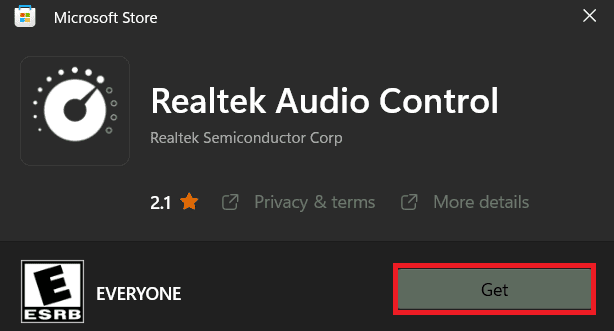
هذا كل شيء! انتظر حتى يكمل التطبيق عملية التثبيت.
الطريقة الثانية: التنزيل من موقع Realtek الرسمي
يمكنك أيضًا تنزيل Realtek Audio Console من موقعه الرسمي على الويب. اتبع الخطوات التالية:
1. إطلاق موقع ريالتيك الرسمي على أي متصفح ويب.
2. قم بالتمرير لأسفل وأسفل قسم Windows، انقر فوق رمز التحميل بجوار الخيار الذي يتوافق مع نظام التشغيل الخاص بك والإصدار.

3. ضع علامة في خانة الاختيار بجانب أوافق على ما سبق ومن ثم انقر على قم بتنزيل هذا الملف.
4. انتظر وبمجرد تنزيل الملف بالكامل، افتحه مدير الجهاز.
5. التوسع في أجهزة التحكم بالصوت والفيديو والألعاب الفئة، ثم انقر بزر الماوس الأيمن على ريالتيك (R) الصوت سائق.
6. يختار تحديث برنامج التشغيل من قائمة السياق.

7. حدد تصفح جهاز الكمبيوتر الخاص بي للحصول على برنامج التشغيل خيار.
8. الآن في النافذة العائمة، انقر فوق تصفح، حدد التحميلات المجلد، وانقر على نعم.
ملحوظة: إذا كان لديك ملف التثبيت محفوظًا في أي مكان آخر، فاختره من القائمة.

9. انقر فوق "التالي" واتبع التعليمات التي تظهر على الشاشة لتحديث برنامج التشغيل.
إقرأ أيضاً: 16 أفضل ملحقات معادل الصوت لمتصفح Chrome
الطريقة الثالثة: التحديث عبر تحديثات Windows
إذا قمت بتنزيل ملف تثبيت Realtek Audio Console من الموقع الرسمي، كما هو مذكور في الطريقة الثانية، فيمكنك أيضًا استخدامه لتحديث برامج التشغيل عبر تحديثات Windows. اتبع الخطوات التالية:
1. يفتح إعدادات وانتقل إلى تحديث ويندوز فاتورة غير مدفوعة.
2. انقر فوق تحقق من وجود تحديثات على اليمين.

3. إذا كان هناك أي، انقر على تحميل ملف التثبيت.
ما هي مميزات ريالتيك الصوت على نظام التشغيل Windows 11؟
توفر وحدة التحكم Realtek Audio خيارات تخصيص متعددة لإعدادات الصوت مثل مستوى الصوت والتوازن والصوت الجهير والصوت الثلاثي وما إلى ذلك. يمكنك أيضًا استخدامه لضبط المؤثرات الصوتية، مثل الصوت المحيطي والبيئة والمعادل وما إلى ذلك. تشمل بعض ميزاته الأخرى إلغاء الضوضاء وإلغاء الصدى والإعدادات الصوتية المسبقة ومعادلة جهارة الصوت وما إلى ذلك.
مُستَحسَن: إصلاح مشكلة عدم فتح Realtek Audio Manager في نظام التشغيل Windows 10
نأمل أن يساعدك دليلنا في تنزيل وتثبيت وحدة التحكم الصوتية Realtek على جهاز الكمبيوتر الذي يعمل بنظام Windows. إذا كان لديك أي استفسارات أو اقتراحات لنا، فأخبرنا بها في قسم التعليقات. ابق على اتصال بـ TechCult للحصول على المزيد من المعلومات المتعلقة بالتكنولوجيا.
هنري كاتب تقني متمرس ولديه شغف لجعل موضوعات التكنولوجيا المعقدة في متناول القراء العاديين. مع أكثر من عقد من الخبرة في صناعة التكنولوجيا، أصبح هنري مصدرًا موثوقًا للمعلومات لقرائه.



